
Edmund Richardson
0
2217
403
Chcete zakrýt své stopy? Neobviňuji tě. Zdá se, že každý z vlády do vaší rodiny chce nahlédnout do telefonu a vidět, na co jste se dívali.
Důležitou součástí udržování bezpečí je mazání vaší historie. A nemluvím jen o historii vašeho prohlížeče. Vaše zařízení se systémem Android je plné obsahu, na který by hackeři a snoopers rádi přišli.
Je znepokojující, že protože váš půdorys je tak obrovský, není snadné zapamatovat si vše, co potřebujete vymazat. V tomto článku vám dám pomocnou ruku. Pojďme se podívat na některé z nejčastějších způsobů, jak smazat historii na vašem zařízení. Pokryjeme vše od vašeho prohlížeče po klávesnici.
1. Google Chrome
Prohlížeč je nejviditelnějším místem v telefonu, kde se zaznamenává vaše historie.
Vysvětlím vám pouze to, jak smazat vaši historii v prohlížeči Chrome, protože se jedná o nejpoužívanější prohlížeč v systému Android s více než 85 procenty tržního podílu. Pokud jste jedním z mála, kteří prohlížeč Chrome nepoužívají, podívejte se do našeho průvodce, jak smazat historii v jiných běžných prohlížečích. Jak odstranit historii prohlížení v Androidu Jak odstranit historii prohlížení v Androidu historii prohlížení v populárních prohlížečích Android, včetně Chrome, Firefox, Dolphin a dalších. .
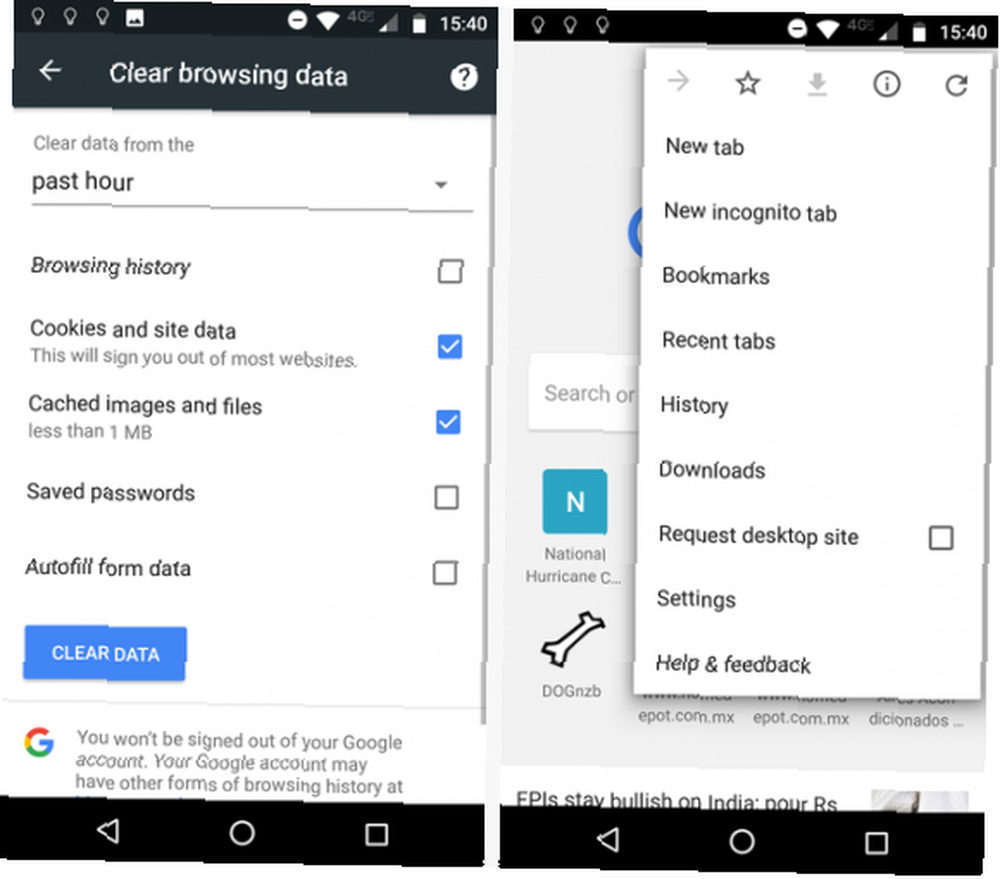
Chcete-li smazat historii v prohlížeči Chrome, spusťte aplikaci a klepněte na ikonu tři svislé tečky v pravém horním rohu. V rozbalovací nabídce přejděte na Historie> Vymazat data prohlížení. Budete si moci přesně vybrat, která data chcete odstranit, a vybrat vhodný časový rámec.
Klepněte na Vyčistit data dokončit proces.
2. Historie vyhledávání na Facebooku
Vaše historie vyhledávání na Facebooku může být jak odhalující, tak trapná. Někdo, který se v něm pohybuje, by se mohl dozvědět vše, od koho se vaše tajná drtivost týká, do které restaurace plánujete navštívit na večeři. Kde se najíst Nemůžete se rozhodnout, kde se najíst? Pak potřebujete alespoň jednu z těchto aplikací. .
Proto je důležité vědět, jak smazat historii vyhledávání. Naštěstí v mobilu je to jednoduchý proces.
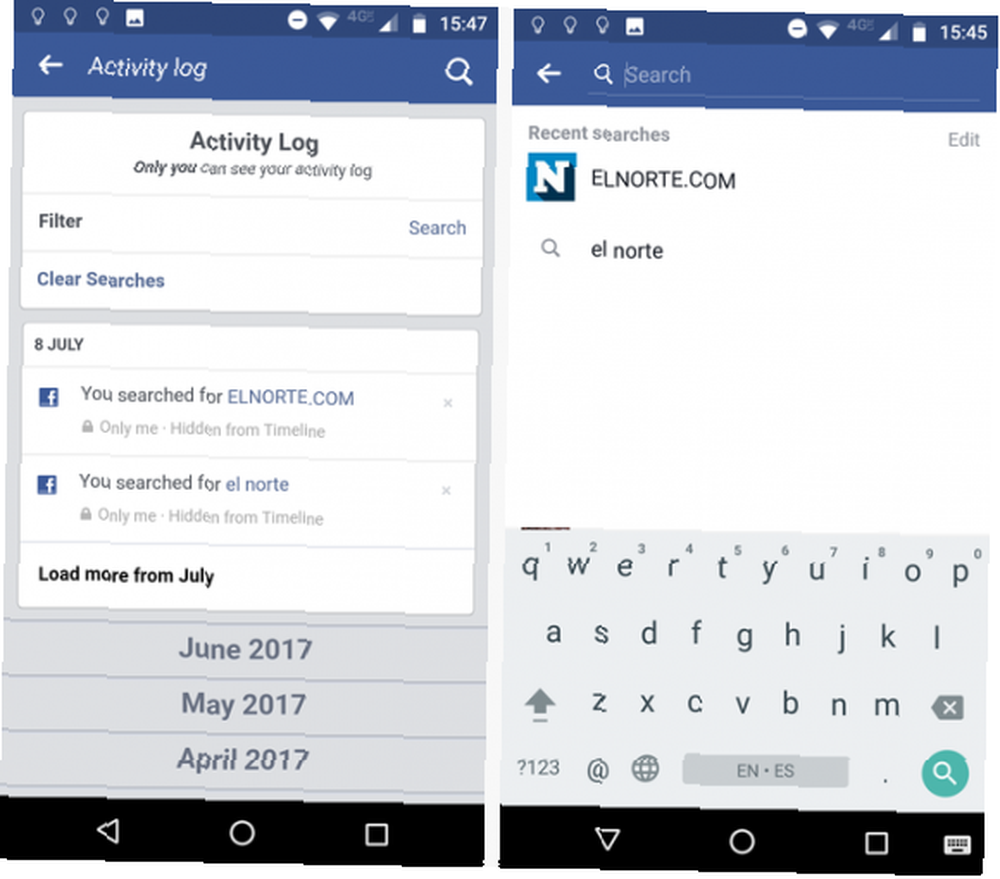
V horní části obrazovky aplikace se zobrazí ikona vyhledávací pole. Klepněte na něj a vyhledejte Upravit v pravém horním rohu.
Aplikace vás vezme k vašemu Protokol činnosti. Uvidíte úplnou historii všech svých vyhledávání, a to hned při prvním otevření účtu. Vyhledejte Vymazat vyhledávání v horní části obrazovky a klepněte na ni.
Facebook potvrdí vaši volbu a poté smaže celou historii vyhledávání.
3. Historie obchodu Google Play
Vaše historie vyhledávání v Obchodě Google Play může nabídnout více odhalující informace o vašem životním stylu a zálibách. A opět může odhalit trapná tajemství. (Nebojte se, už víme, že jste členem fange klubu SpongeBob!)
Vymazání historie vyhledávání lze provést několika jednoduchými kroky.
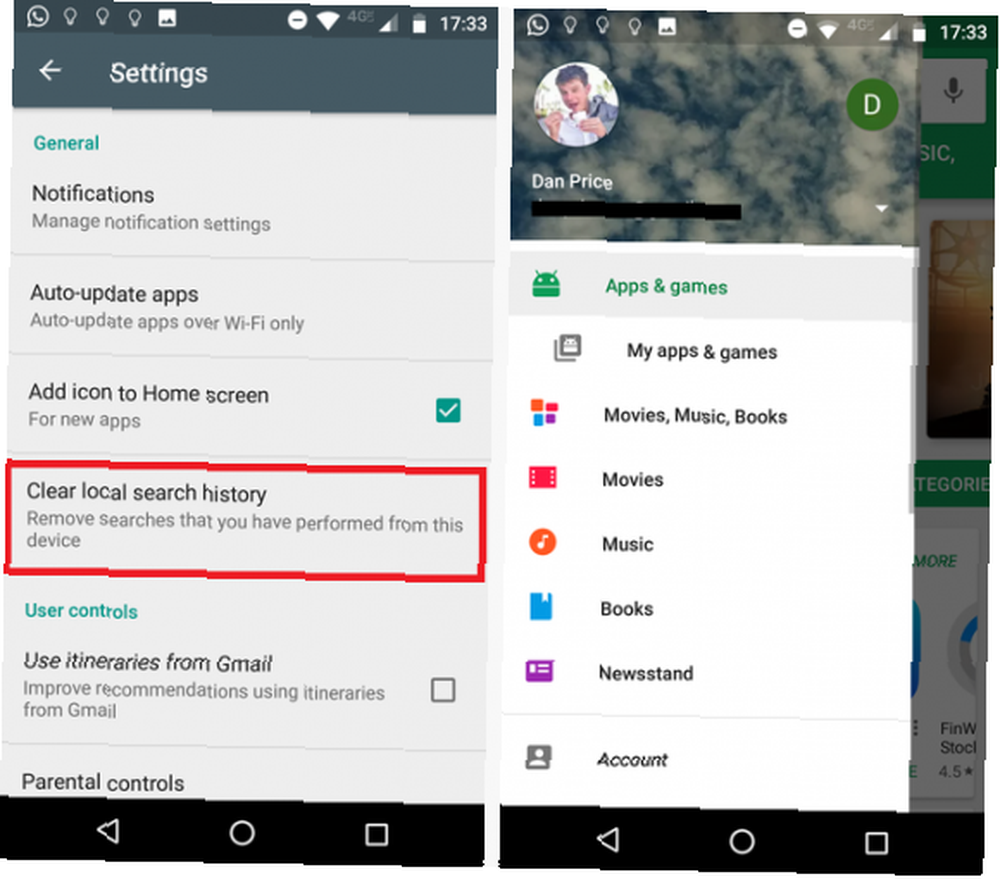
Otevřete aplikaci a klepněte na ikonu tři vodorovné čáry v levém horním rohu otevřete nabídku. Přejděte dolů a klepněte na Nastavení. V nabídce Nastavení vyhledejte Vymazat historii místního vyhledávání a klepněte na něj.
Kupodivu se vám nezobrazí potvrzovací obrazovka ani upozornění, které by vám řeklo, že akce byla úspěšná. Chcete-li zajistit, aby proces fungoval, vraťte se na hlavní obrazovku aplikace a klepněte na ikonu vyhledávací pole v horní části okna. Neměli byste vidět žádné záznamy.
4. Historie oznámení
Překvapivý počet uživatelů systému Android si neuvědomuje, že zařízení zaznamenává jejich historii oznámení Jak sledovat každé zmeškané oznámení v systému Android Jak sledovat každé zmeškané oznámení v systému Android Už jste někdy vymazali důležité oznámení? Zde je způsob, jak zachytit všechna oznámení z historie pingů pro Android. .
Tato funkce má samozřejmě mnoho užitečných aspektů; je to skvělý způsob, jak zjistit, co varování řeklo, pokud jste jej omylem zamítli. Je to však také bezpečnostní riziko. Může odhalit úryvky e-mailů a zpráv WhatsApp, shrnutí zmeškaných hovorů a případně odhalit vaše uživatelské jméno pro určité aplikace..
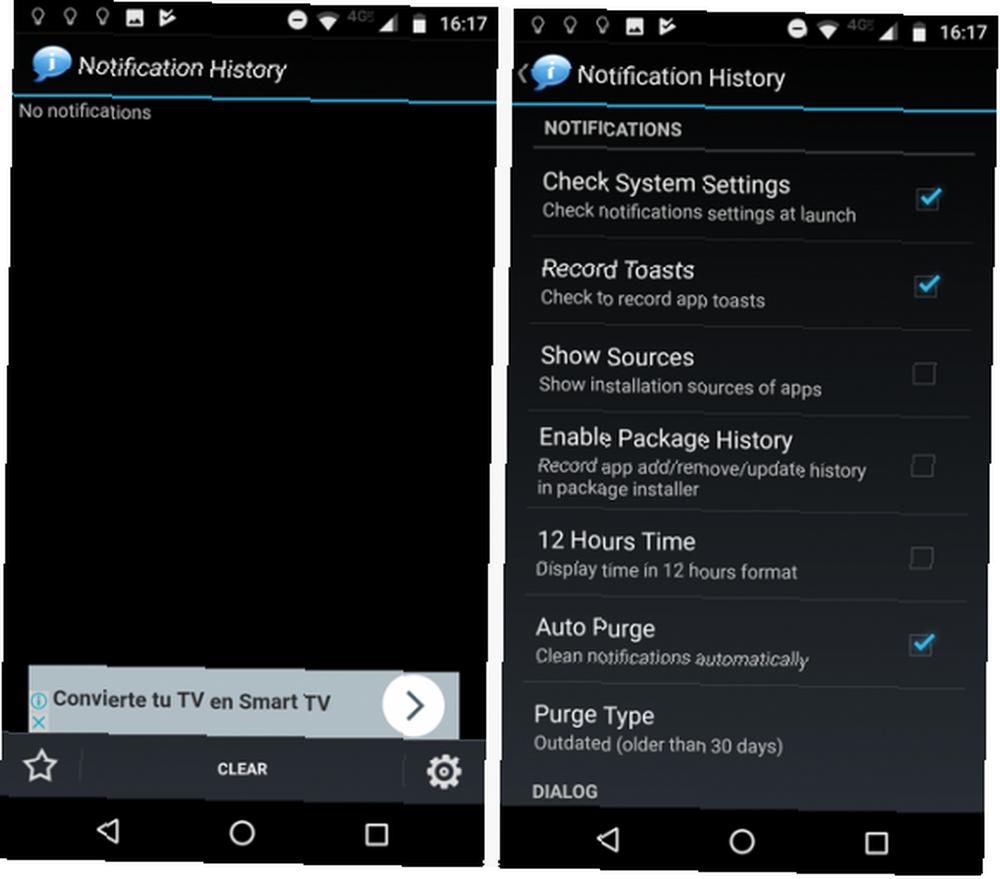
Je úžasné, že neexistuje žádný způsob, jak vyčistit protokol oznámení ručně. Potřebujete aplikaci třetí strany. Obchod Play má z čeho vybírat, ale jeden z nejlepších je Historie oznámení.
Jakmile je máte nainstalován, jděte na Nastavení a zaškrtněte políčko vedle Automatické čištění.
Stažení: Historie oznámení (zdarma)
5. Historie volání
Historie hovorů je další mezerou v zabezpečení telefonu. Nabízí obří okno, se kterým nejčastěji komunikujete.
Smazání historie hovorů naštěstí nevyžaduje žádné triky ani aplikace třetích stran.
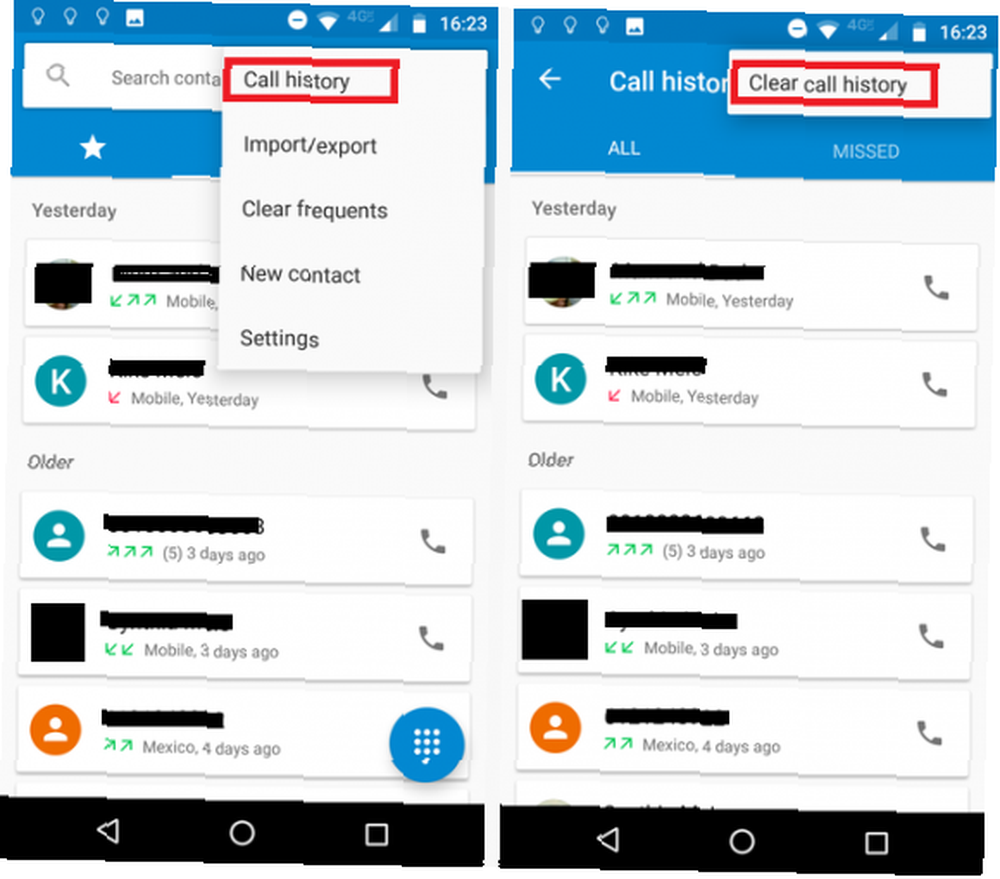
Chcete-li vymazat historii, otevřete Telefon aplikaci a klepněte na ikonu Dějiny tab. Nyní vyhledejte tři svislé tečky v pravém horním rohu a otevřete Historie hovorů.
V novém okně klepněte na ikonu tři svislé tečky v pravém horním rohu a poté vyberte Vymazat historii hovorů. Před provedením akce vás telefon vyzve k potvrzení vaší volby.
6. Gboard History
Věděli jste, že vaše historie zaznamenává i Gboard, výchozí klávesnice Android? Protože proměnila z nyní zaniklé klávesnice Google na současnou iteraci, ukládá spoustu dat. Ale jaká data, přesně?
No, záleží na tom, jak používáte klávesnici. 10 věcí, které jste neznali Gboard pro Android mohl udělat 10 věcí, které jste neznal Gboard pro Android mohl udělat Nejlepší klávesnice pro Android je pravděpodobně ta, která přichází předinstalovaná: Gboard . Využíváte však všechny jeho skvělé vlastnosti? . Pokud odešlete spoustu GIF, může to mít historii. Stejné jako u vlastních slov nebo vyhledávání Google.
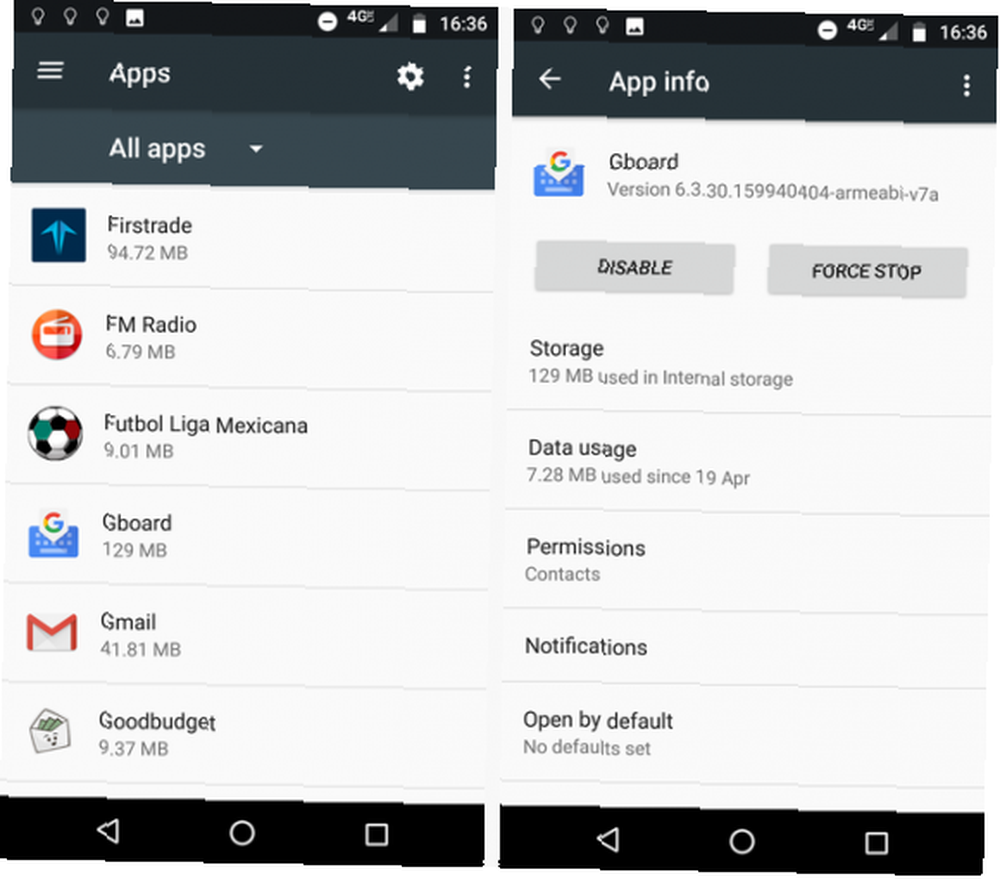
Naštěstí, bez ohledu na to, jak používáte klávesnici, je snadné data vymazat. Než budete pokračovat, měli byste vědět, že zde není granulární přístup. Nemůžete například vymazat své GIF, ale uchovat si historii vyhledávání - je to všechno nebo nic.
Chcete-li vymazat historii Gboardu, přejděte na Nastavení> Aplikace> Gboard. Klepněte na Úložný prostor a vyberte Vyčistit data.
7. Spotify History
Vaše historie Spotify spadá do “potenciální rozpaky” kategorie spíše než “vysoká hodnota pro hackery” kategorie. Pokud trávíte veškerý volný čas posloucháním Madonny a Justina Biebera, možná budete chtít pravidelně mazat svoji historii.!
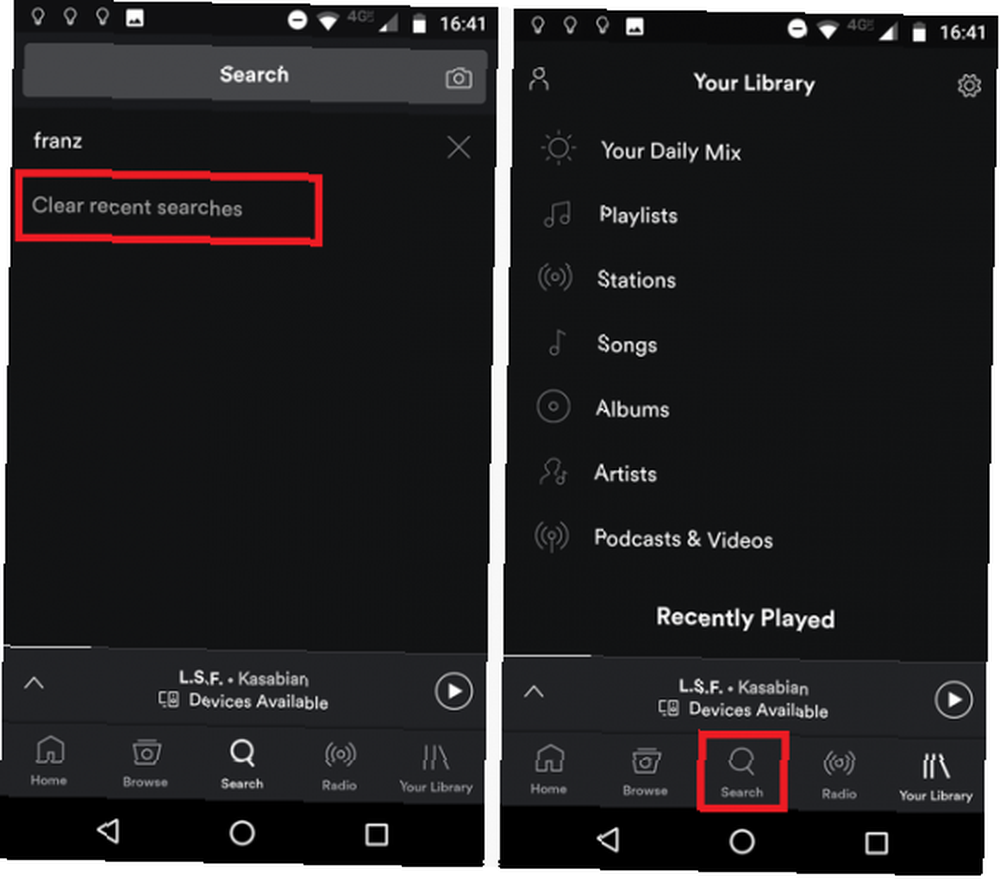
Chcete-li si dát čistou břidlici, otevřete aplikaci a klepněte na ikonu Vyhledávání kartu ve spodní části obrazovky. Přejděte dolů po spodní části seznamu posledních vyhledávání a klepněte na Vymazat nedávná vyhledávání smazat svá data.
8. Twitter Twitter
Stejně jako Facebook může i vaše historie Twitteru odhalit cokoli z novinových témat, na kterých vám záleží, na které celebrity máte rádi a koho tajně sledujete Kdo vás Cyberstalking sleduje? Kdo vás cyberstalkuje? V této generaci technologie je „pronásledování“ trochu komplikovaným pojmem. Je to tak komplikované, že jsme se k tomu museli přidat a přijít s úplně novým: cyberstalking. Mluvili jsme trochu…. Nechcete, aby se to dostalo do nesprávných rukou.
Chcete-li se zbavit své nedávné historie vyhledávání na Twitteru, otevřete aplikaci, klepněte na ikonu Vyhledávání v horní části obrazovky a poté klikněte uvnitř vyhledávací pole.

Zobrazí se seznam všech nedávných vyhledávacích dotazů a hashtagů, na které jste se dívali. Klepněte na ikonu X ikona vedle Nedávné odstranit historii z vašeho zařízení.
9. SMS historie
Pokud jste stále uvízli v 90. letech a používáte SMS jako svůj primární nástroj pro zasílání zpráv Text lepší s těmito alternativními SMS aplikacemi pro Android Text lepší s těmito alternativními SMS aplikacemi pro Android Nemáte rádi výchozí SMS aplikaci? Vyzkoušejte nový! , nic ti nepomůže. Ne, opravdu vám nic nepomáhá. Pokud používáte výchozí aplikaci Zprávy Google, není možné hromadně smazat celou historii zpráv.
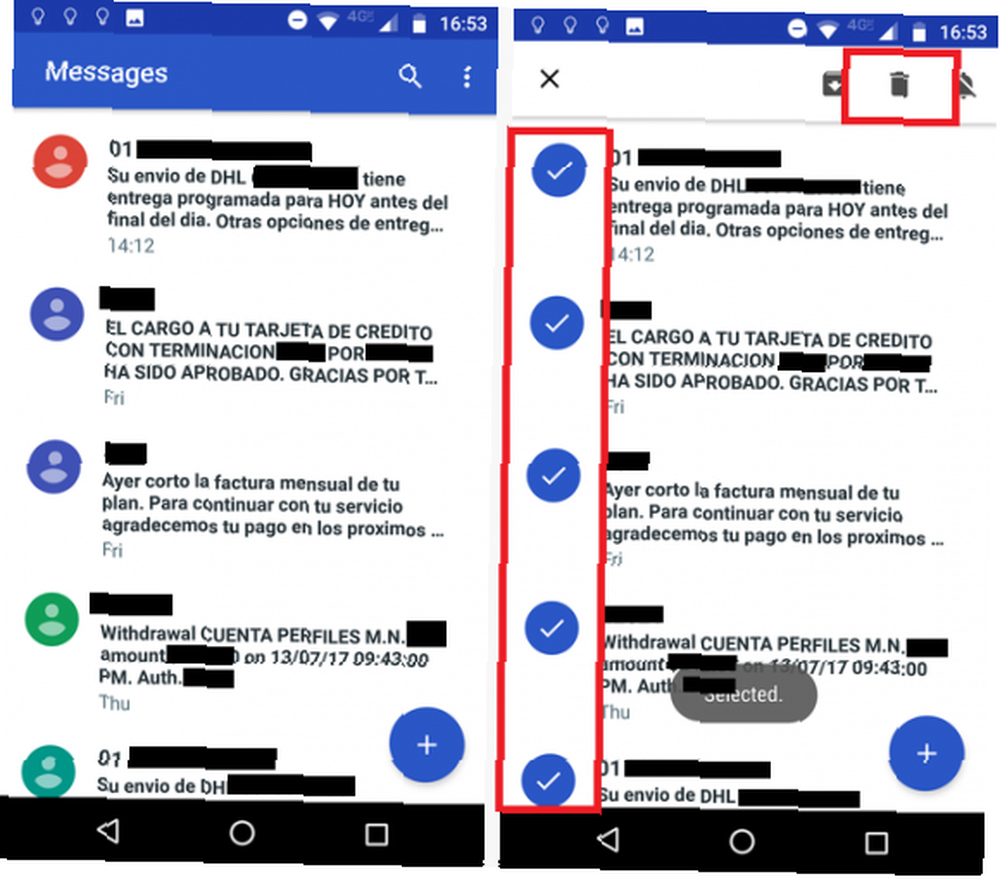
Namísto toho budete muset dlouho stisknout první zprávu ve složce Doručená pošta a poté projít všechny své zprávy tak, že vyberete každou jednotlivě. Až budete konečně připraveni, klepněte na ikonu odpadkový koš v pravém horním rohu.
10. Obnovte tovární nastavení zařízení
Chcete-li získat trvalejší a důkladnější řešení, měli byste zařízení resetovat do továrního nastavení. Toto je jediná bezpečná možnost, pokud ji plánujete recyklovat, prodat nebo poskytnout rodinnému příslušníkovi.
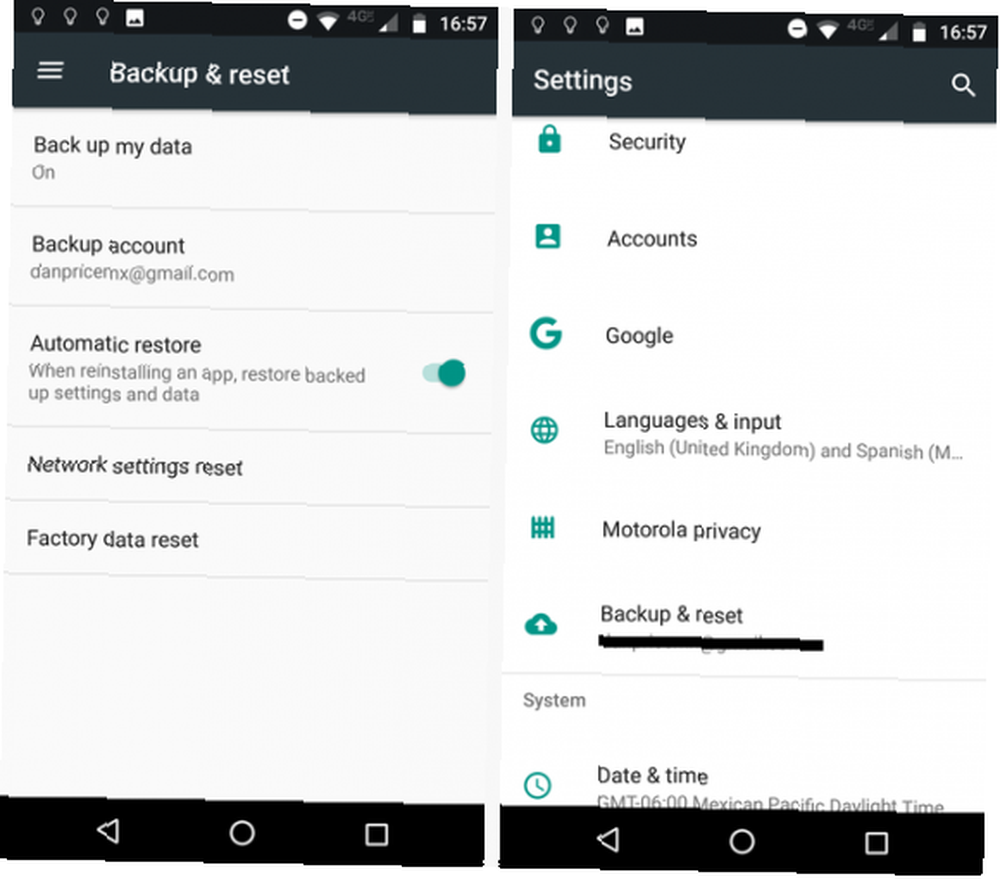
Toto je samozřejmě jaderná varianta. Všechna vaše data, aplikace, fotografie, hudba a vše ostatní, co jste uložili do zařízení, budou navždy pryč.
Chcete-li obnovit tovární nastavení telefonu nebo tabletu Android, přejděte na Nastavení> Zálohování a reset> Obnovení továrních dat.
Smažete svoji historii?
Ukázal jsem vám 10 způsobů, jak smazat historii z vašeho zařízení Android. Pokryl jsem některé z nejčastějších aplikací a slabiny zabezpečení.
Teď chci slyšet váš vstup. Berete si čas na procházení aplikací a mazání historie ručně? Nebo necháte všechno tam, aby někdo viděl?
Jako vždy, můžete zanechat všechny své názory a zpětnou vazbu v komentářích níže. A nezapomeňte tento článek sdílet se svými přáteli prostřednictvím sociálních médií.
Obrázek Kredit: yoojiwhan přes Shutterstock.com











